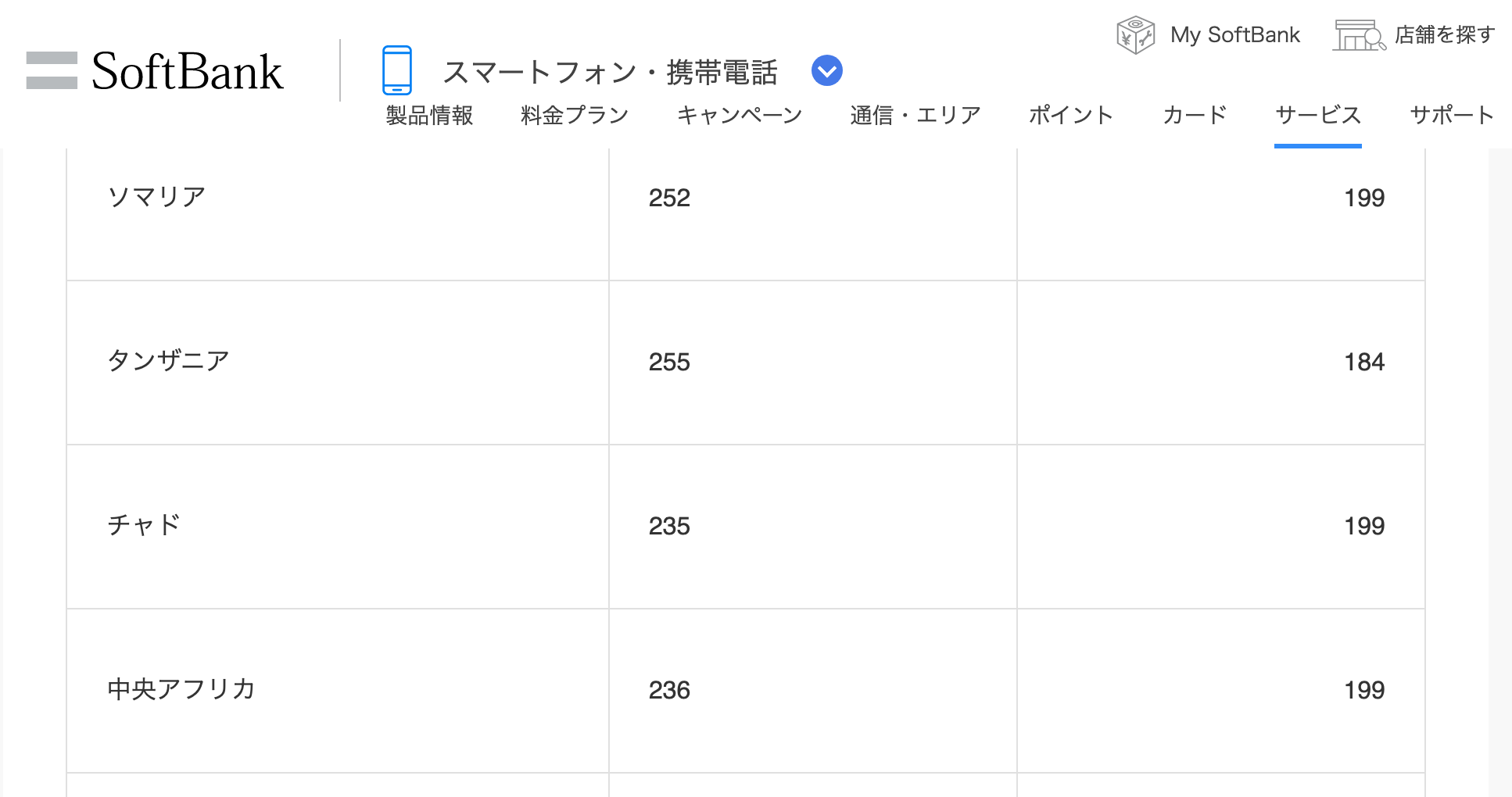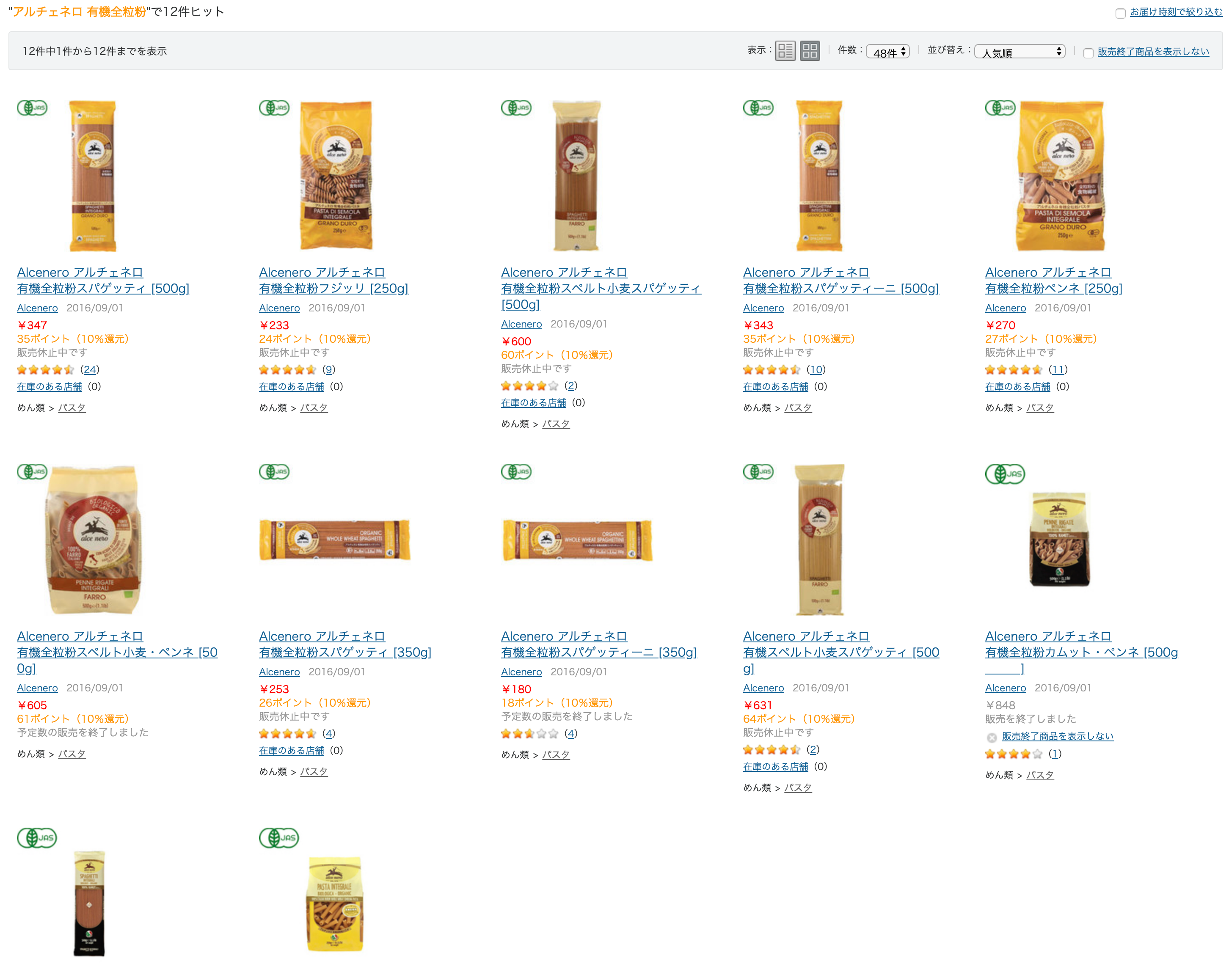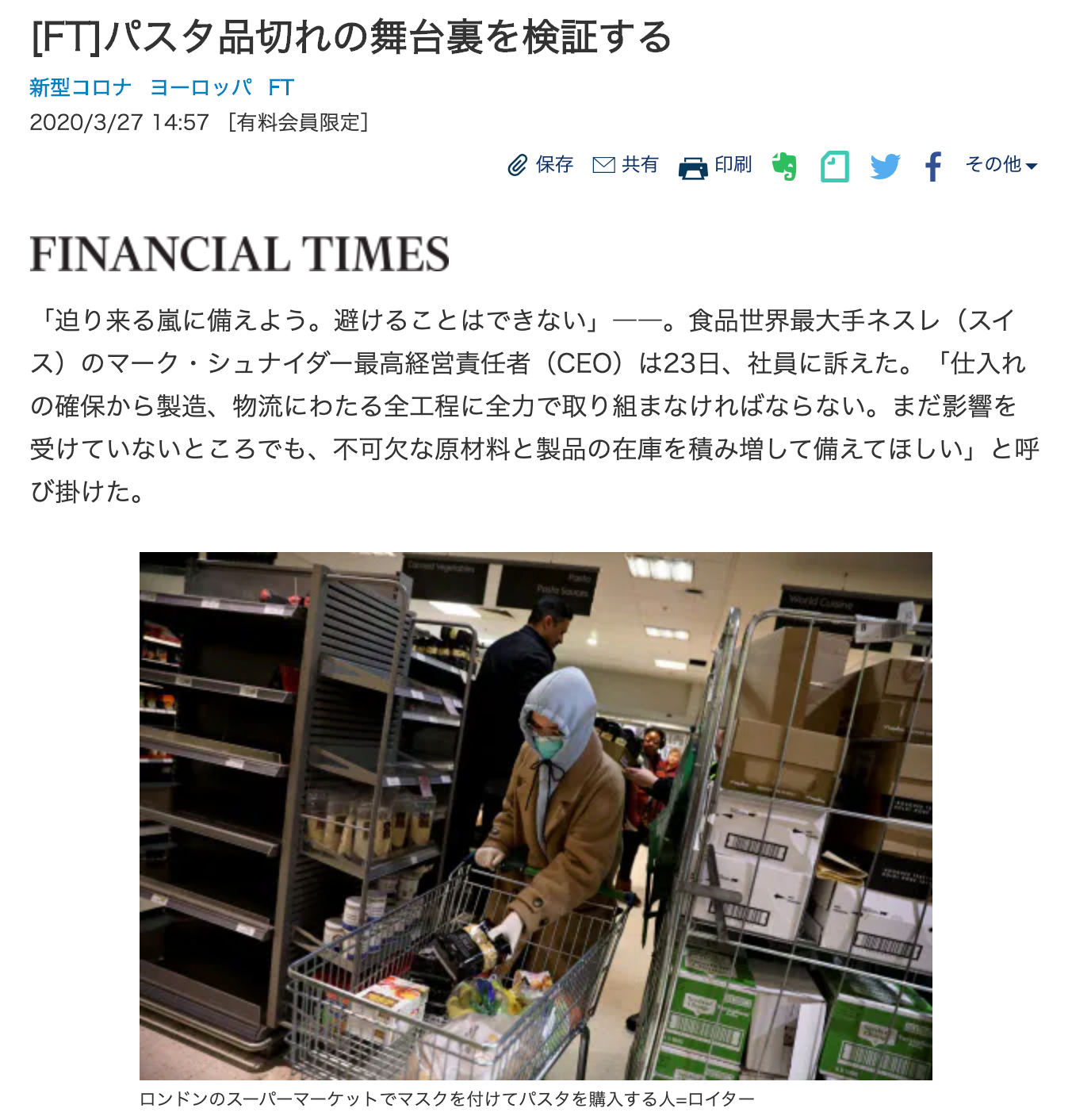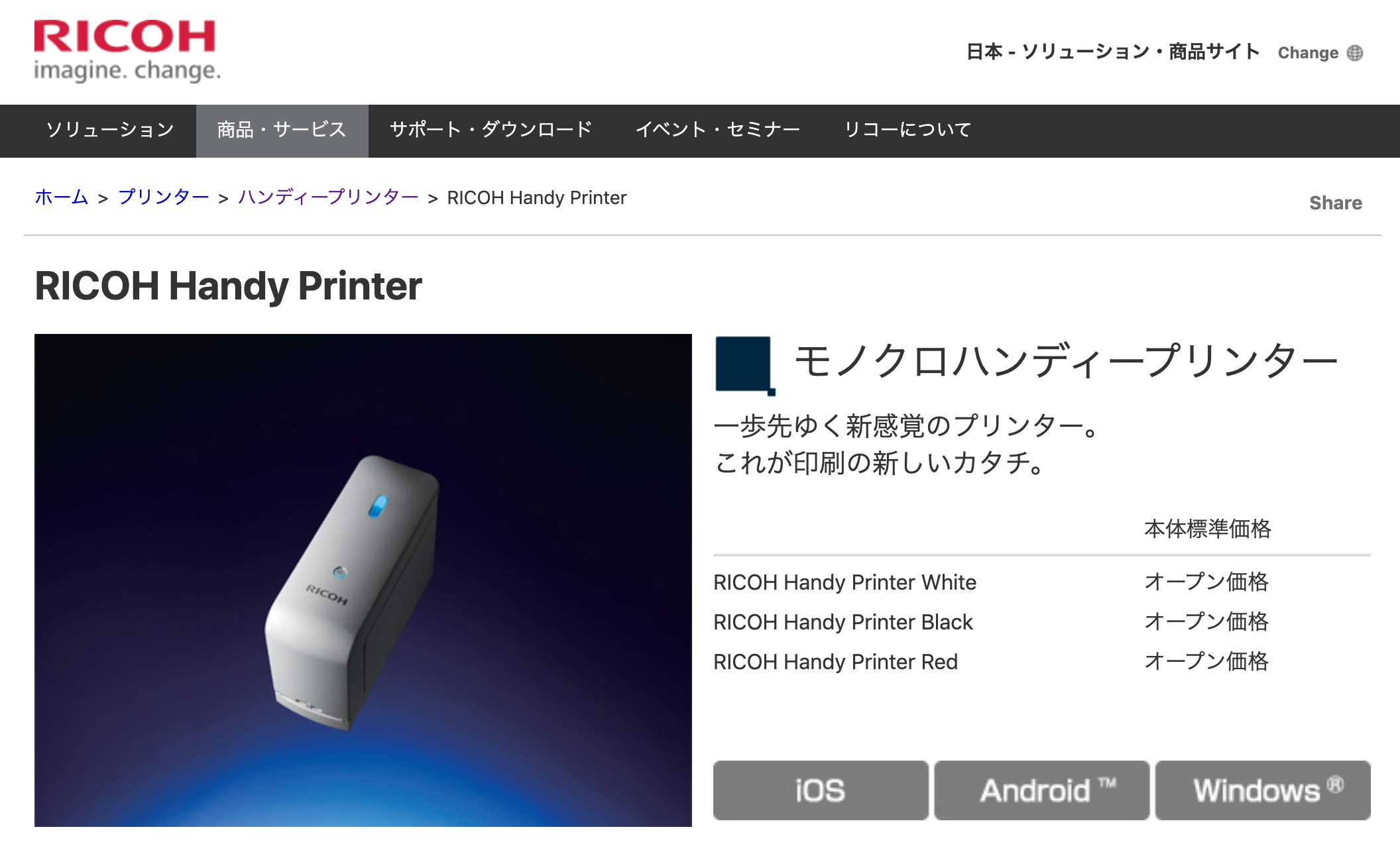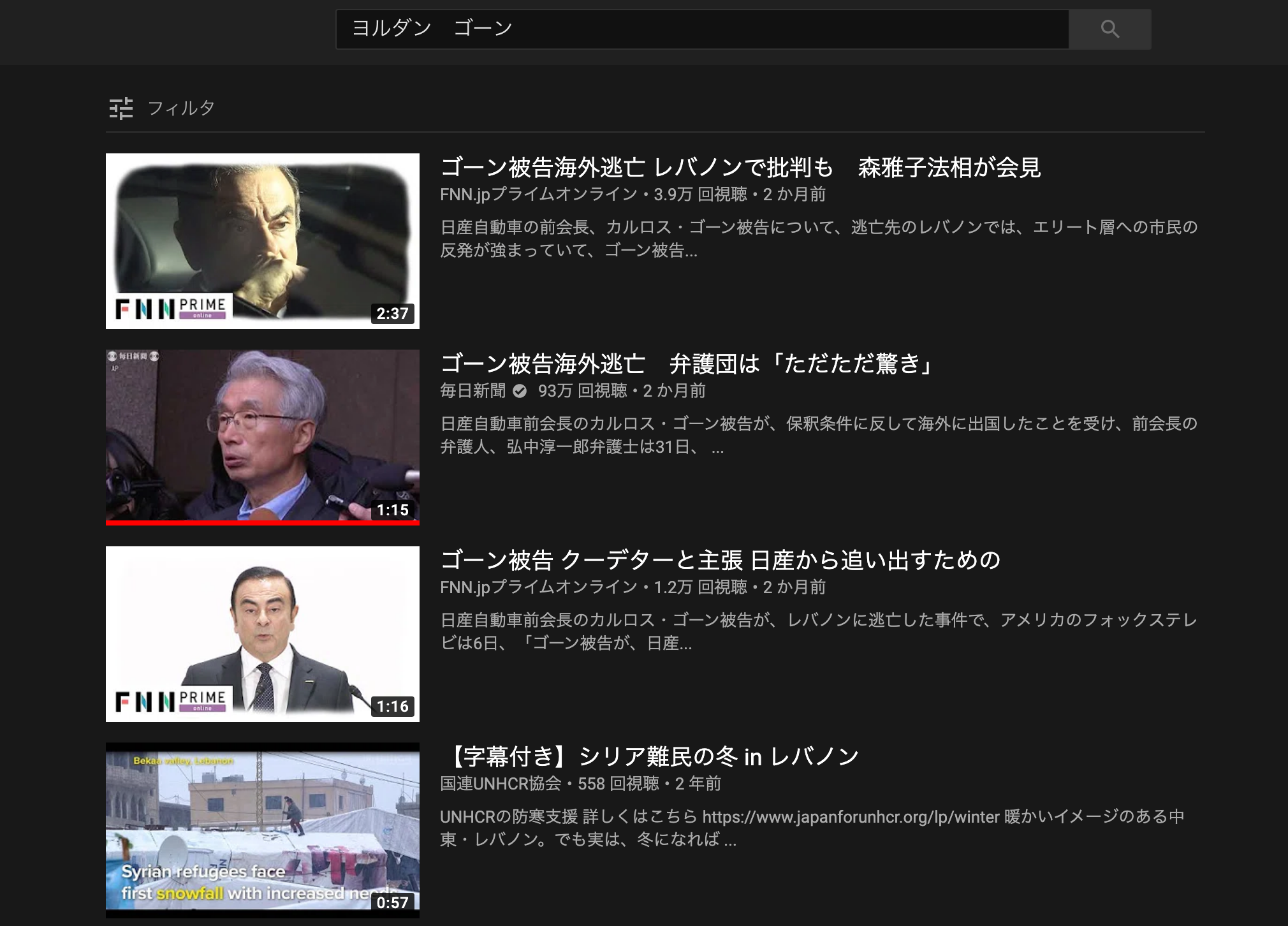オンラインショッピングでは、基本的に手に取って商品を確かめることができず、また支払いと商品の受け取りのタイミングがずれるため、商品の品質と納期に問題が起こりやすい。知っている人にとっては常識だが、知らない人もまだまだたくさんいるオンラインショッピングの常識のごく一部を紹介しておきたい。
最大のポイントは店舗選び
オンラインショッピングで躓かないためには、とにかく店舗選びに注意したい。悪いことを言わないので、初心者はAmazonかヨドバシ・ドット・コムかLohacoで買え、と言いたい。こいつらは本体が大きくて物流がしっかりしているので、変なことになりにくい。ただし、Amazonは「この商品は、Amazon.co.jp が販売、発送します。」と書いてあるものに限る。それ以外は買ってはいけない。「この商品は、(ショップ名)が販売、発送します。」と書かれている商品はマーケットプレイスという仕組みで販売されるもので、お金の流れこそ、顧客→Amazon→ショップ、というようにAmazonを経由するものの、商品がショップから顧客へ直送されるものが多いので、納期や品質をAmazonがコントロールできない。一方で、初心者が手を出しがちな楽天市場は、かなり上級者向けだ。楽天市場の検索機能ではなく、Googleから検索するなどの工夫が必要になる。Yahoo!ショッピングやキャリアのオンラインモールも上級者向け。初心者は手を出さないほうがいい。
問題のある店舗の例
どうしてもAmazonやヨドバシにない場合、楽天市場などで購入したくなるかもしれないが、まずは店舗のレビューを読もう。半年くらいは遡って星の数を見て、レビューが100件程度ついているうち、星1つが10%程度もあれば十分に怪しい。ただ、意味不明な難癖を付ける人も中にはいるので、星1つのレビューは中身をざっと読んでみる。納期や返品の件で揉めている人が複数いれば、初心者は手を出さないほうがいい。連絡が取れないのは論外だ。質問に対して誠実に返信するのはオンラインショップの基本中の基本だ。できないなら、オンラインでモノを売るのは止めてほしい。以下、ある店舗のレビューだが、ある程度の規模のショップは、複数のモールに出店していることが多いので、同じ店舗のレビューを見て回ってみよう。まずは、au Wowma。
納期に問題があるだけでなく、連絡が取れないというレビューは致命的。絶対にこういう店舗に関わってはいけない。次は楽天。
納期とキャンセル対応が問題になっているが、もうこれはダメかもわからんね状態。論外。次はYahoo!ショッピング。
レビューがある程度の長文だと、状況が理解しやすくて助かる。納期が全然守られない、モール経由でキャンセルしたら商品を送ってきた、受取拒否したが連絡が取れない、ということで、このショップの存在は忘れた方がいい。
Amazonのショップ情報のチェック方法
Amazonのマーケットプレイスに出店しているショップの場合、次のような情報が表示される。見るべきは右のフィードバックの割合で、「否定的」が10%を超えていたら、初心者は止めておきたい。また、★1つのレビューが並んでいれば、内容をざっと読んでみて判断したい。ただし、Amazonは基本的にショップに対しては厳しいので、変なことをしていると追い出される。しかも、商品代金の支払いを止めるらしいので、Amazonには逆らえない。そのため、何かあれば、Amazonのカスタマーサポートに連絡すれば、そもそもすぐにキャンセルして返金してもらえる。納期に問題があって連絡が取れない場合は、何も悩むことはない。ただし、すでに商品が届いている場合は、ほかのモール同様、返品はなかなか難しい。
いくらAmazonでも、関わりにならないほうがいいものとしては、上のように住所が支那になっているショップが挙げられる。本当に論外。吉田製作所のようにネタ動画が撮れれば元が取れるのでなければ、一切関わりにならないようにしたい。時間と労力のムダだ。